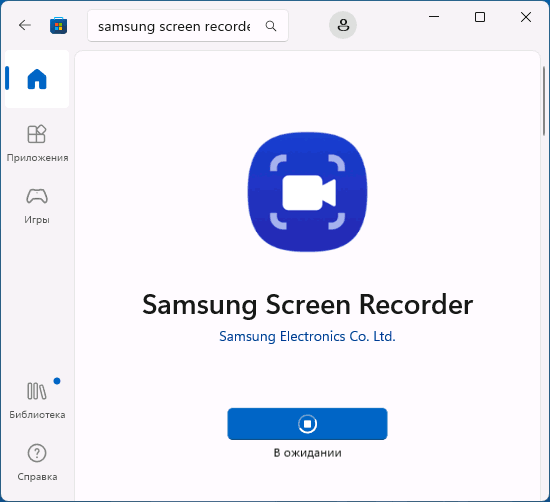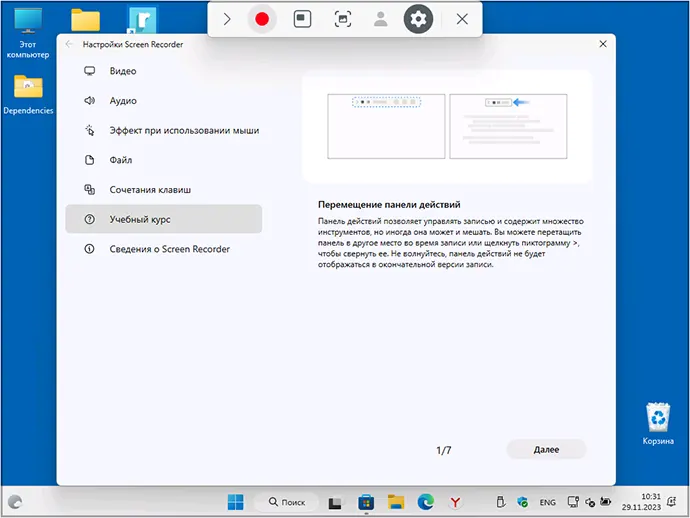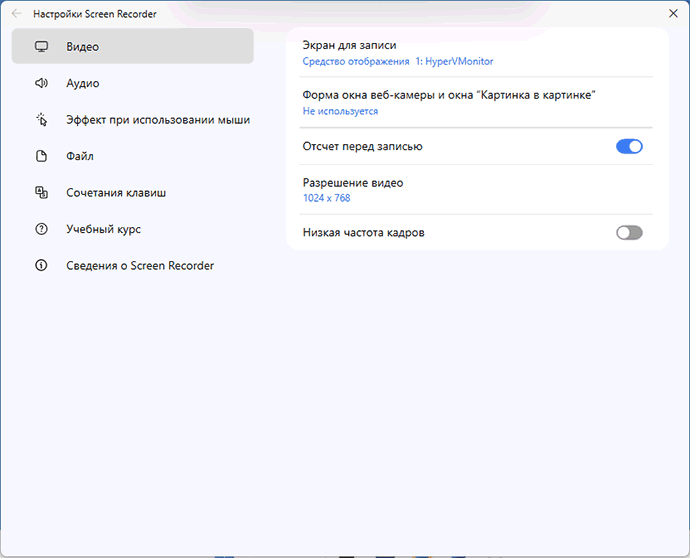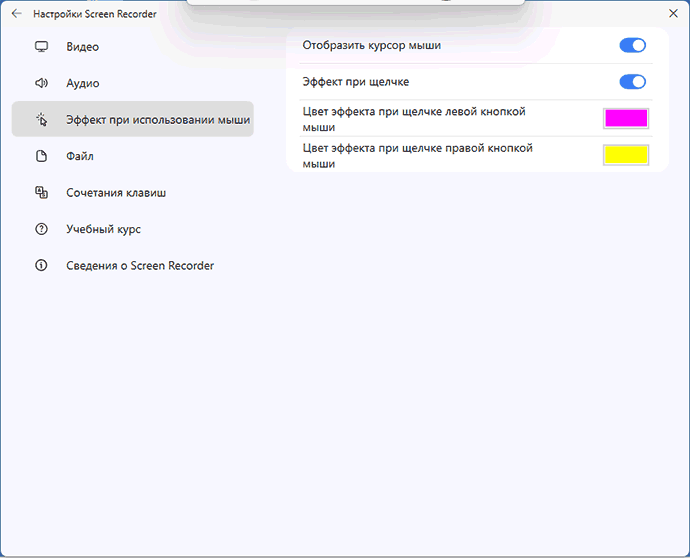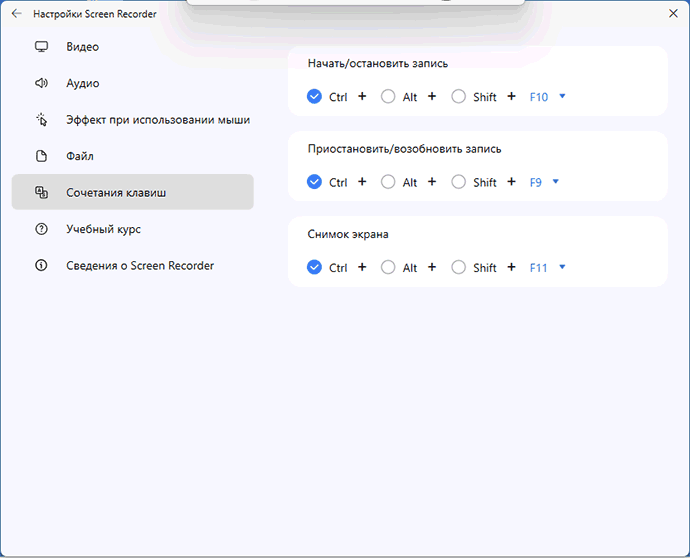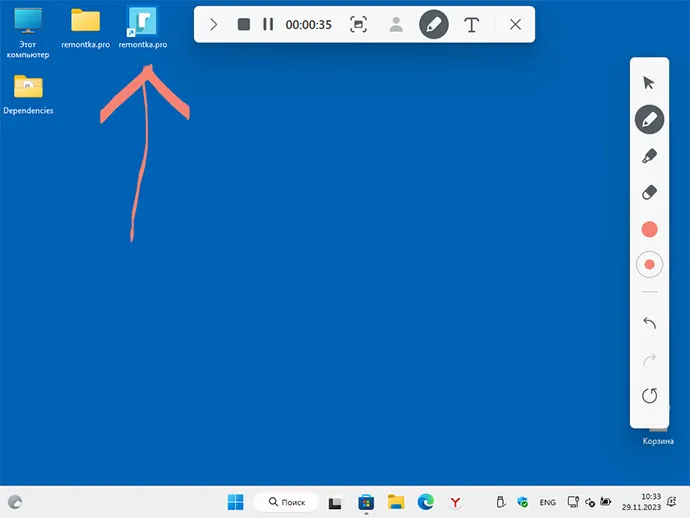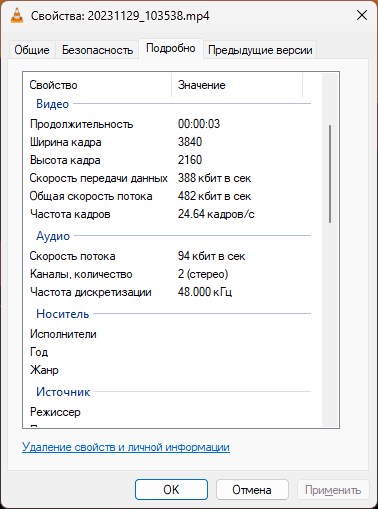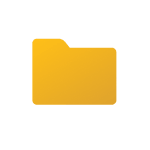 В левой части окна проводника последних версий Windows присутствует так называемая панель навигации, содержащая различные папки и другие элементы для быстрого перехода к ним, а также раздел «Быстрый доступ». Закрепить папку в «Быстром доступе» легко: достаточно нажать по ней правой кнопкой мыши и выбрать соответствующий пункт в контекстном меню. Однако, существует возможность поместить папку и в другие расположения панели навигации.
В левой части окна проводника последних версий Windows присутствует так называемая панель навигации, содержащая различные папки и другие элементы для быстрого перехода к ним, а также раздел «Быстрый доступ». Закрепить папку в «Быстром доступе» легко: достаточно нажать по ней правой кнопкой мыши и выбрать соответствующий пункт в контекстном меню. Однако, существует возможность поместить папку и в другие расположения панели навигации.
В этой инструкции подробно о способах закрепить папку в панели навигации проводника Windows 11 или Windows 10 и дополнительная полезная информация на тему. Похожим образом вы можете добавить системные папки в Проводнике.
Добавление папки в панель навигации вручную с помощью файла .REG
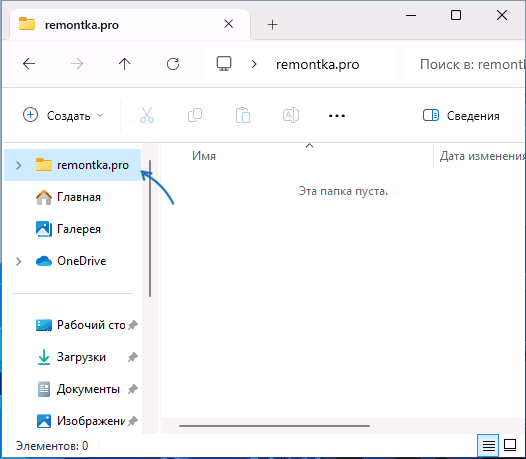
Первый метод — использование файла реестра для добавления нужной папки в панель навигации проводника, перед использованием рекомендую создать точку восстановления системы, она может пригодиться если что-то пойдет не так. Вам потребуется создать файл .reg со следующим кодом, а затем отредактировать его нужным образом:
Ключевые пункты в коде, которые может потребоваться отредактировать:
Windows Registry Editor Version 5.00
[HKEY_CURRENT_USER\Software\Classes\CLSID\{c691b738-1048-4259-a161-68945f2e0b1f}]
@="Название пункта"
"System.IsPinnedToNameSpaceTree"=dword:00000001
"SortOrderIndex"=dword:00000042
[HKEY_CURRENT_USER\Software\Classes\CLSID\{c691b738-1048-4259-a161-68945f2e0b1f}\DefaultIcon]
@="C:\\Windows\\System32\\imageres.dll,5"
[HKEY_CURRENT_USER\Software\Classes\CLSID\{c691b738-1048-4259-a161-68945f2e0b1f}\InProcServer32]
@=hex(2):25,00,73,00,79,00,73,00,74,00,65,00,6d,00,72,00,6f,00,6f,00,74,00,25,\
00,5c,00,73,00,79,00,73,00,74,00,65,00,6d,00,33,00,32,00,5c,00,73,00,68,00,\
65,00,6c,00,6c,00,33,00,32,00,2e,00,64,00,6c,00,6c,00,00,00
[HKEY_CURRENT_USER\Software\Classes\CLSID\{c691b738-1048-4259-a161-68945f2e0b1f}\Instance]
"CLSID"="{0E5AAE11-A475-4c5b-AB00-C66DE400274E}"
[HKEY_CURRENT_USER\Software\Classes\CLSID\{c691b738-1048-4259-a161-68945f2e0b1f}\Instance\InitPropertyBag]
"Attributes"=dword:00000011
"TargetFolderPath"="C:\\kovalets.net"
[HKEY_CURRENT_USER\Software\Classes\CLSID\{c691b738-1048-4259-a161-68945f2e0b1f}\ShellFolder]
"FolderValueFlags"=dword:00000028
"Attributes"=dword:f080004d
[HKEY_CURRENT_USER\SOFTWARE\Microsoft\Windows\CurrentVersion\Explorer\Desktop\NameSpace\{c691b738-1048-4259-a161-68945f2e0b1f}]
[HKEY_CURRENT_USER\Software\Microsoft\Windows\CurrentVersion\Explorer\HideDesktopIcons\NewStartPanel]
"{c691b738-1048-4259-a161-68945f2e0b1f}"=dword:00000001
- GUID — для каждой добавляемой папки он должен быть уникальным, в приведенном примере кода он равен
{c691b738-1048-4259-a161-68945f2e0b1f}
Вы можете вручную поменять в нем отдельные цифры везде, где он встречается, либо использовать генератор GUID онлайн. При добавлении новой папки потребуется поменять GUID во всех 8 местах, где он указан.
- Название пункта — то, с каким именем пункт будет отображаться в панели. Если вы будете использовать имена и пути на кириллице, выполняйте сохранение файла .reg в кодировке ANSI
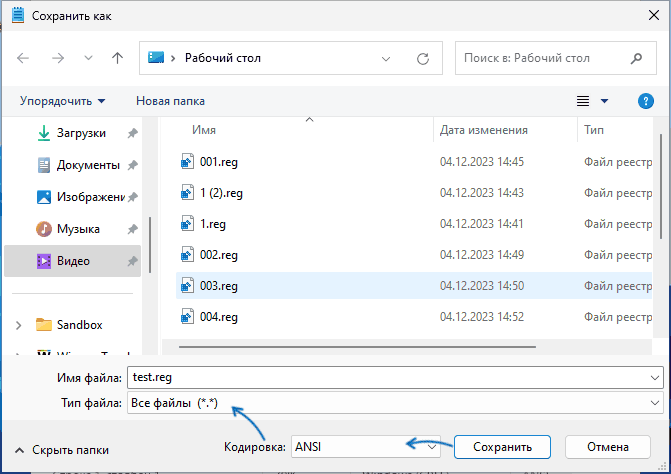
- SortOrderIndex — значение определяет расположение элемента в панели навигации, по умолчанию — 42 (в шестнадцатеричной системе счисления). Можно поэкспериментировать со значениями, более подробная информация о вариантах в следующем разделе статьи.
- Параметр DefaultIcon — путь к иконке папки. Можно указать путь к файлу .ico либо путь к файлу .exe или .dll со значками с указанием индекса значка в файле через запятую, например
C:\\Windows\\System32\\imageres.dll,5
- Параметр TargetFolderPath — путь к нужной папке
После создания файла достаточно запустить его, согласиться с добавлением данных в реестр и перезапустить проводник, чтобы увидеть изменения. Нужный элемент будет добавлен в панель навигации.
Кстати, если убрать две последние строки в reg-файле, папка также будет закреплена на рабочем столе: без возможности удаления (удаление только в реестре) и без значка ярлыка.
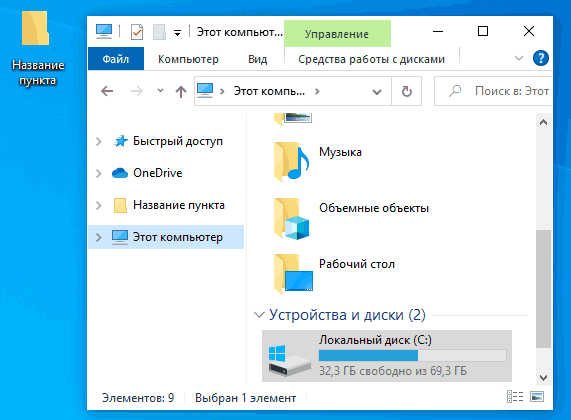
Winaero Tweaker
Более удобным способом добавления своих пунктов в панель слева в проводнике может оказаться бесплатная утилита Winaero Tweaker, скачать которую можно с официального сайта.
После загрузки, установки и запуска программы достаточно будет выполнить следующие шаги:
- Перейдите к разделу File Explorer — Navigation Pane Custom Items.
- Нажмите кнопку «Add Custom Folder»
- Укажите папку, отображаемое в панели имя и выберите нужный значок.
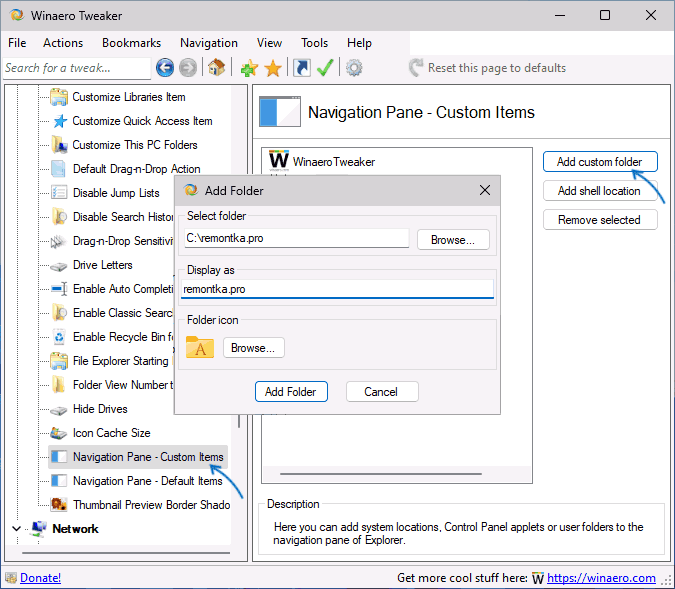
- Подтвердите добавление, нажав «Add folder».
После перезапуска Проводника вы увидите папку в панели навигации.
Программа не позволяет задать конкретное расположение папки в панели навигации, однако мы можем его настроить:
- Нажмите клавиши Win+R на клавиатуре, введите regedit и нажмите Enter.
- В открывшемся редакторе реестра используйте пункт меню Правка — Найти и выполните поиск по полному пути к добавленной папке.
- Когда будет найден нужный элемент в разделе
HKEY_CLASSES_ROOT\CLSID\{СЛУЧАЙНЫЙ-GUID}
нажмите правой кнопкой мыши в пустом месте правой панели реестра и создайте новый параметр DWORD с именем SortOrderIndex (при его отсутствии).
- Дважды нажмите по параметру и задайте его значение. Примеры значений приведены в шестнадцатеричной системе счисления для Windows 11 (в Windows 10 похоже): 42 — стандартное значение, элемент будет расположен в нижней части панели навигации; 41 — элемент будет расположен в верхней части панели навигации ниже пункта «Главная»; значения ниже 41 — выше пункта «Главная», 55 — элемент в нижней части, после пункта «Этот компьютер», 56 — в нижней части в самом низу. Со значениями можно экспериментировать и добиться подходящего вам расположения элемента.
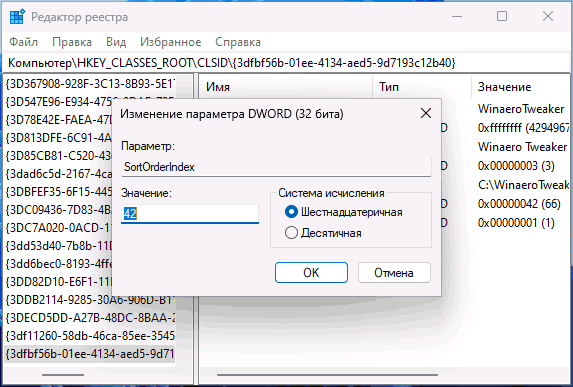
- По завершении редактирования, закройте редактор реестра и перезапустите Проводник, чтобы сделанные изменения отобразились в нём.
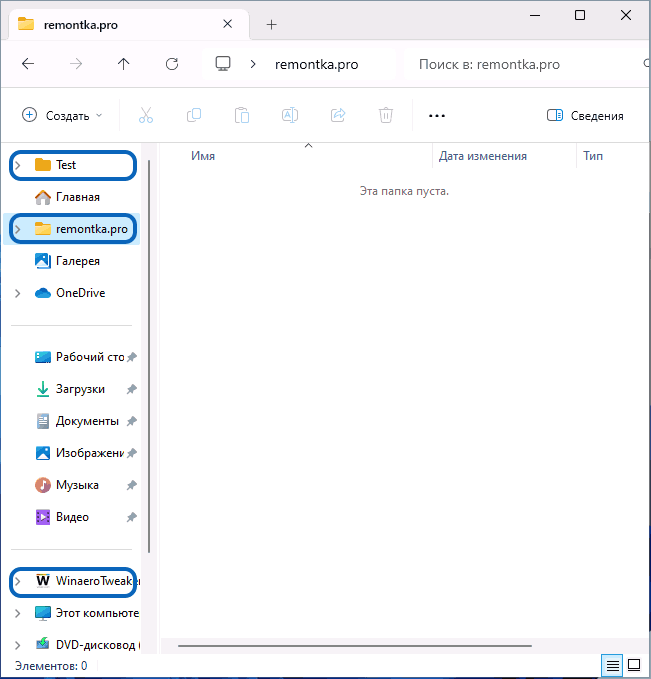
Winaero Tweaker добавляет пункты в панель навигации немного иначе, чем это реализовано в файле реестра из первой части инструкции, но результат будет аналогичным. Одно из преимуществ способа, помимо удобства — возможность легко удалить добавленные папки, повторно зайдя в тот же раздел программы.
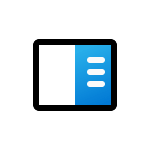 Среди часто используемых для настройки системы Windows можно выделить «Параметры быстродействия», где пользователю доступна возможность изменения настроек визуальных эффектов, файла подкачки, предотвращения выполнения данных (DEP). Однако, не все пользователи знают, где находятся эти параметры.
Среди часто используемых для настройки системы Windows можно выделить «Параметры быстродействия», где пользователю доступна возможность изменения настроек визуальных эффектов, файла подкачки, предотвращения выполнения данных (DEP). Однако, не все пользователи знают, где находятся эти параметры.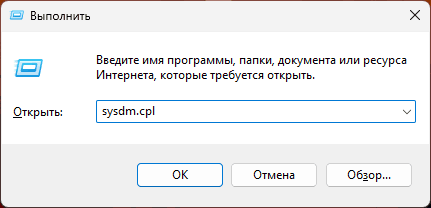
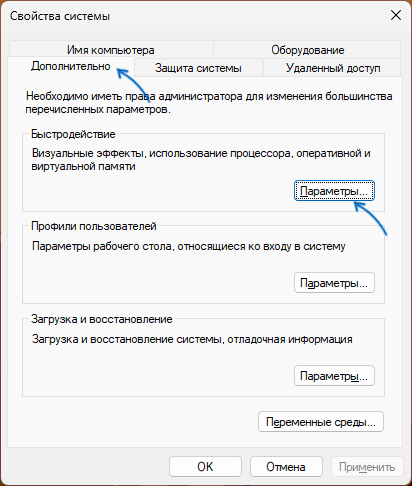
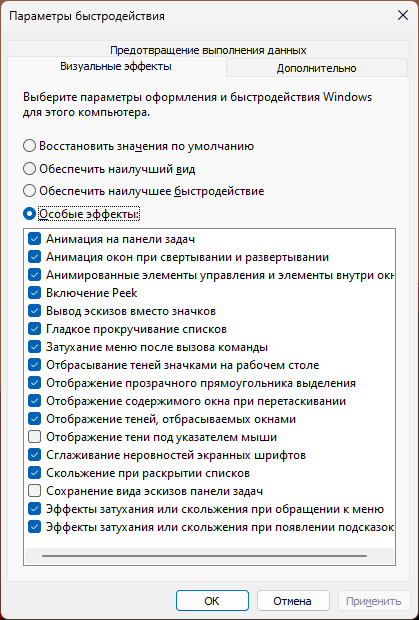
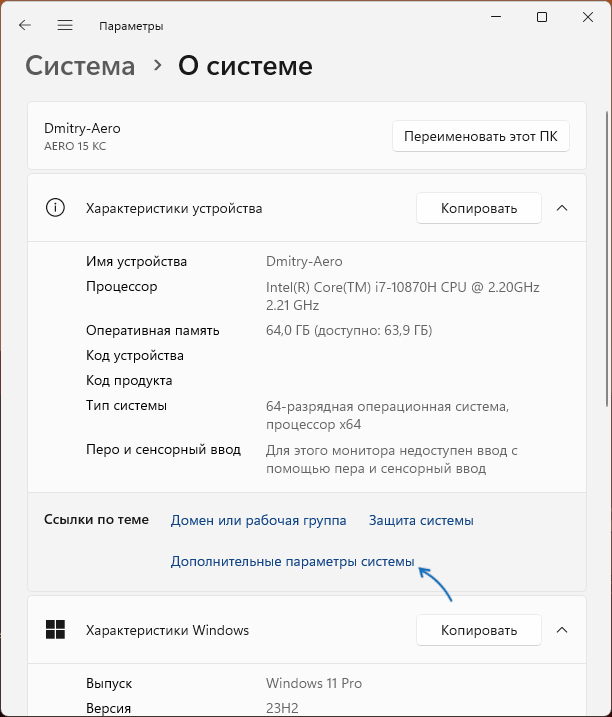
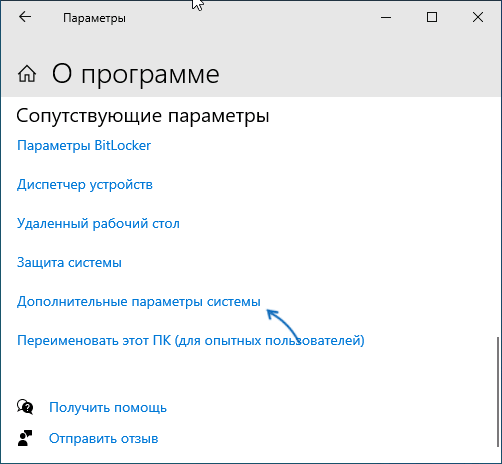
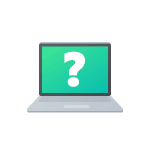 Некоторые владельцы ноутбуков могут обратить внимание на то, что производительность меняется в зависимости от того, подключен ли он к зарядному устройству: обычно она снижается при работе от батареи, но возможна и обратная ситуация —её снижение во время зарядки.
Некоторые владельцы ноутбуков могут обратить внимание на то, что производительность меняется в зависимости от того, подключен ли он к зарядному устройству: обычно она снижается при работе от батареи, но возможна и обратная ситуация —её снижение во время зарядки.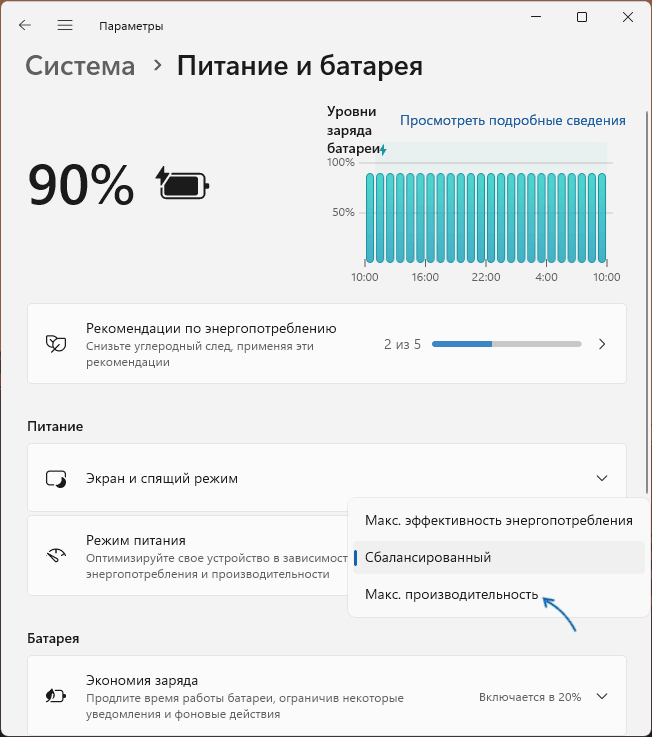
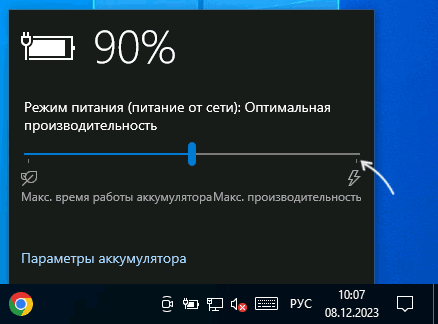
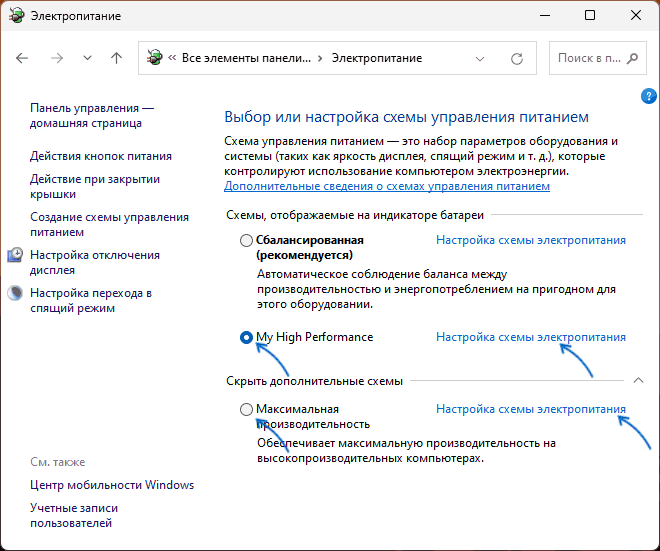
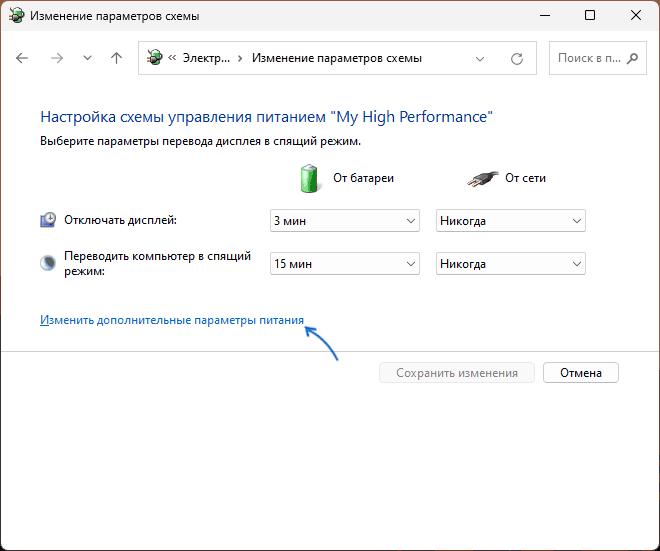
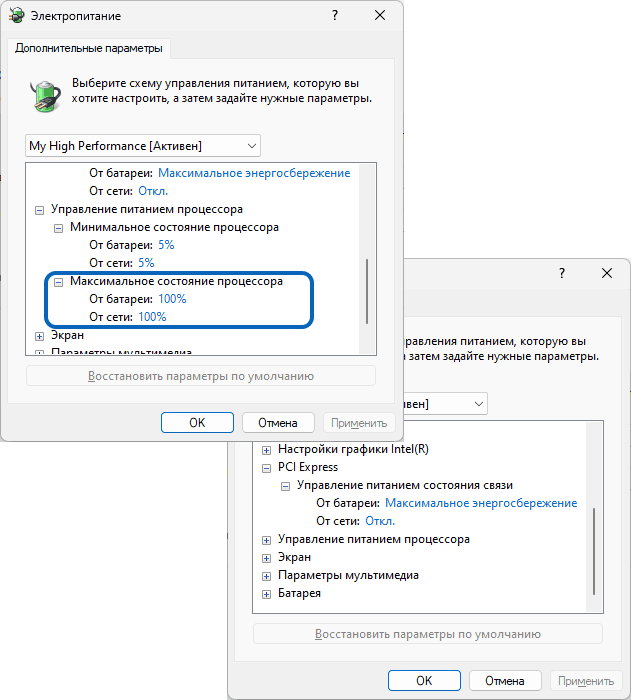
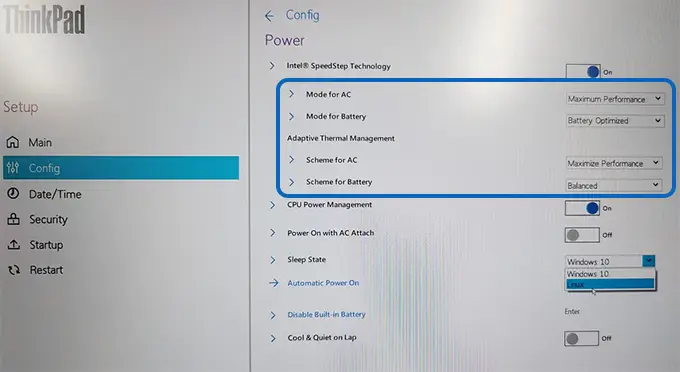
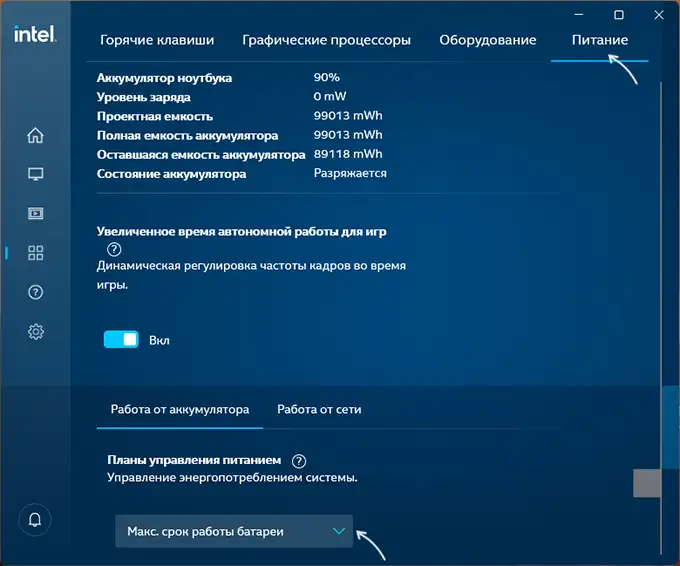
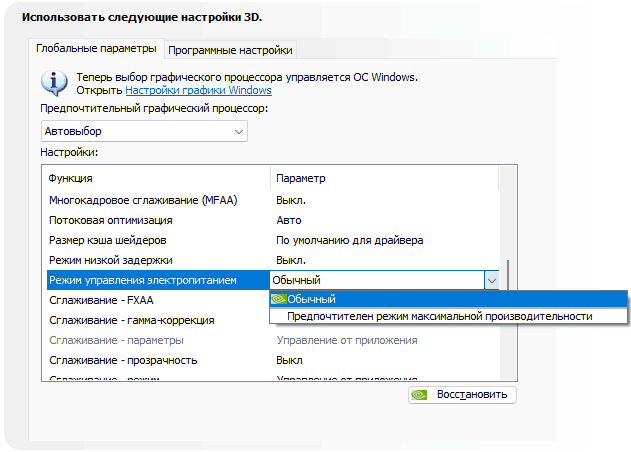
 При открытии сайтов или их отдельных разделов, а иногда — внутри приложений пользователи могут столкнуться с ошибкой «403 Forbidden», при этом необходимое содержимое не открывается.
При открытии сайтов или их отдельных разделов, а иногда — внутри приложений пользователи могут столкнуться с ошибкой «403 Forbidden», при этом необходимое содержимое не открывается.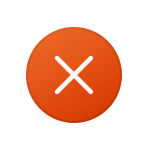 При запуске восстановления системы с помощью точек восстановления некоторые пользователи могут столкнуться с сообщением об ошибке «Обнаружена непредвиденная ошибка компонента службы теневого копирования томов», обычно с кодом 0x80042302, но возможны и иные варианты.
При запуске восстановления системы с помощью точек восстановления некоторые пользователи могут столкнуться с сообщением об ошибке «Обнаружена непредвиденная ошибка компонента службы теневого копирования томов», обычно с кодом 0x80042302, но возможны и иные варианты.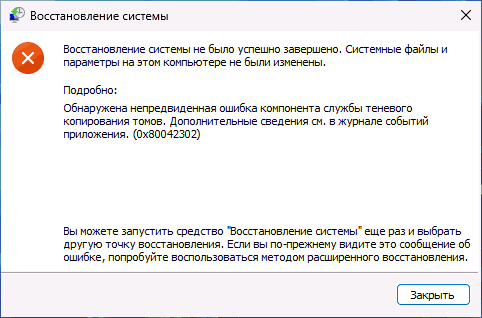
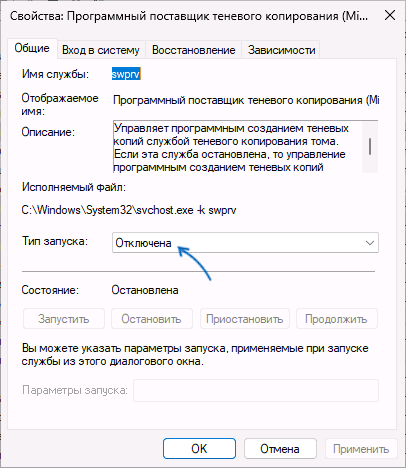
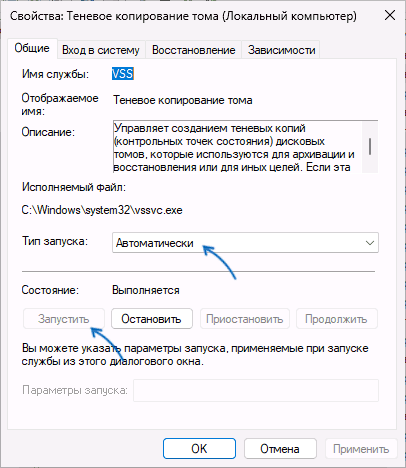
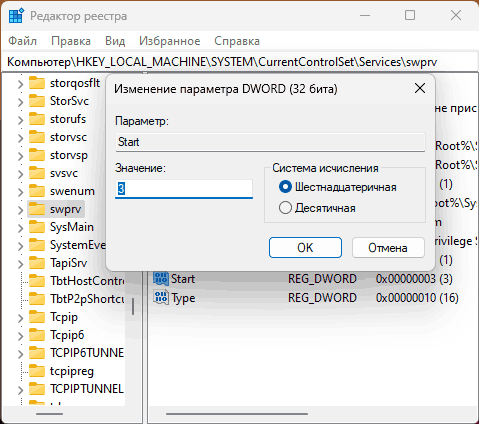

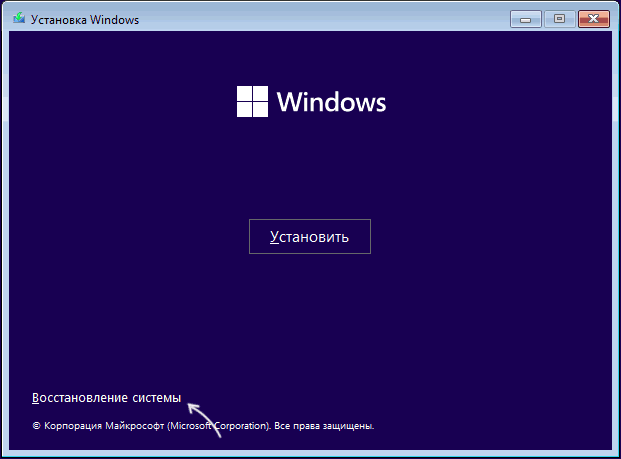
 Некоторые пользователи Windows 11 и Windows 10 могут столкнуться с ошибкой «Здесь нет того, что вы ищете» с кодом 0x00000005 при выборе и попытке установки приложения в Microsoft Store, при этом возникает она для любых приложений. Обычно проблему можно решить.
Некоторые пользователи Windows 11 и Windows 10 могут столкнуться с ошибкой «Здесь нет того, что вы ищете» с кодом 0x00000005 при выборе и попытке установки приложения в Microsoft Store, при этом возникает она для любых приложений. Обычно проблему можно решить.
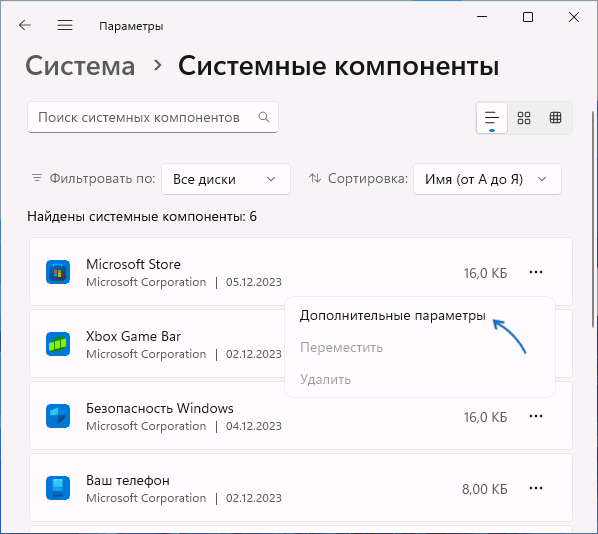
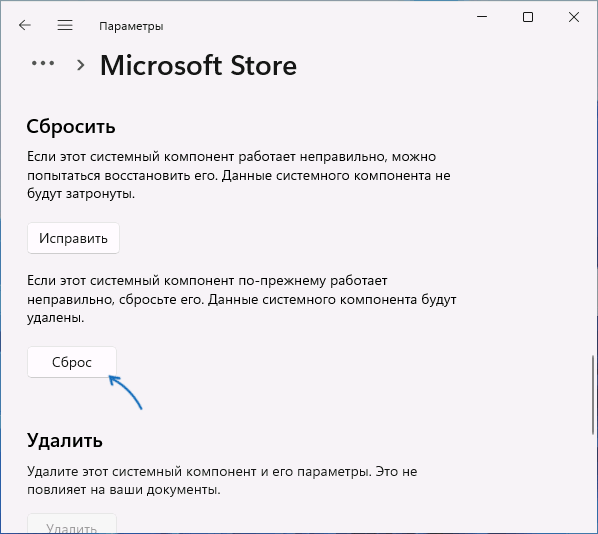
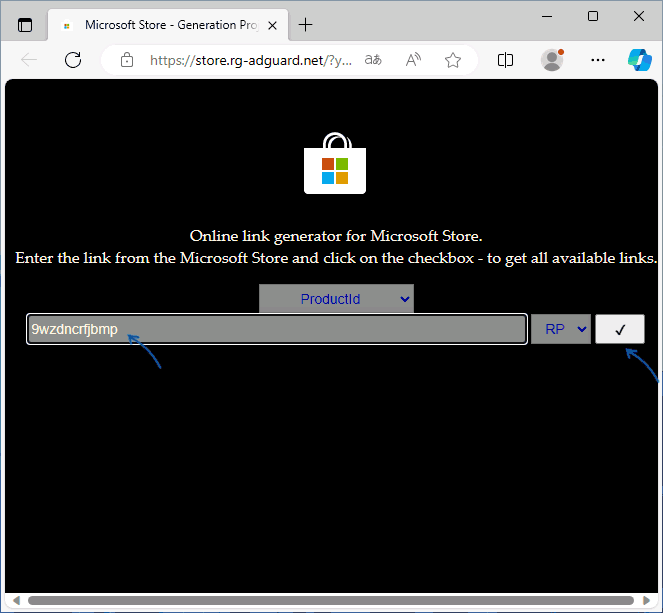
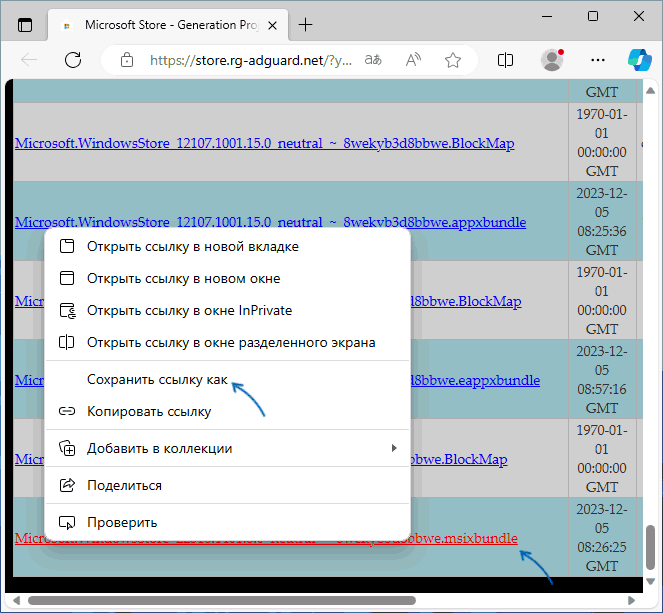
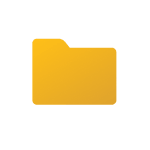 В левой части окна проводника последних версий Windows присутствует так называемая панель навигации, содержащая различные папки и другие элементы для быстрого перехода к ним, а также раздел «Быстрый доступ». Закрепить папку в «Быстром доступе» легко: достаточно нажать по ней правой кнопкой мыши и выбрать соответствующий пункт в контекстном меню. Однако, существует возможность поместить папку и в другие расположения панели навигации.
В левой части окна проводника последних версий Windows присутствует так называемая панель навигации, содержащая различные папки и другие элементы для быстрого перехода к ним, а также раздел «Быстрый доступ». Закрепить папку в «Быстром доступе» легко: достаточно нажать по ней правой кнопкой мыши и выбрать соответствующий пункт в контекстном меню. Однако, существует возможность поместить папку и в другие расположения панели навигации.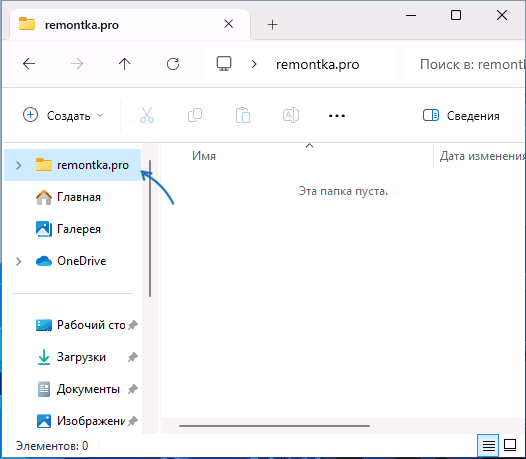
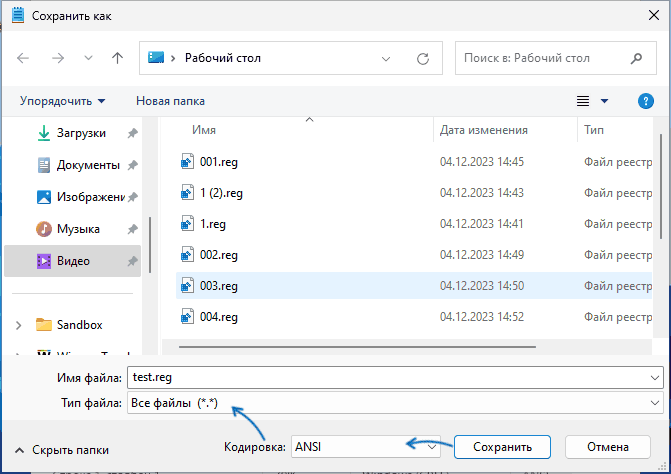
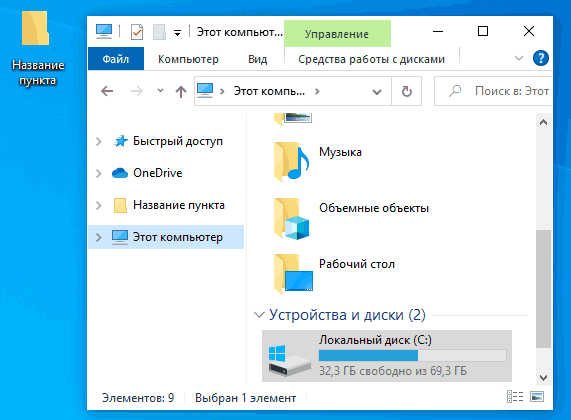
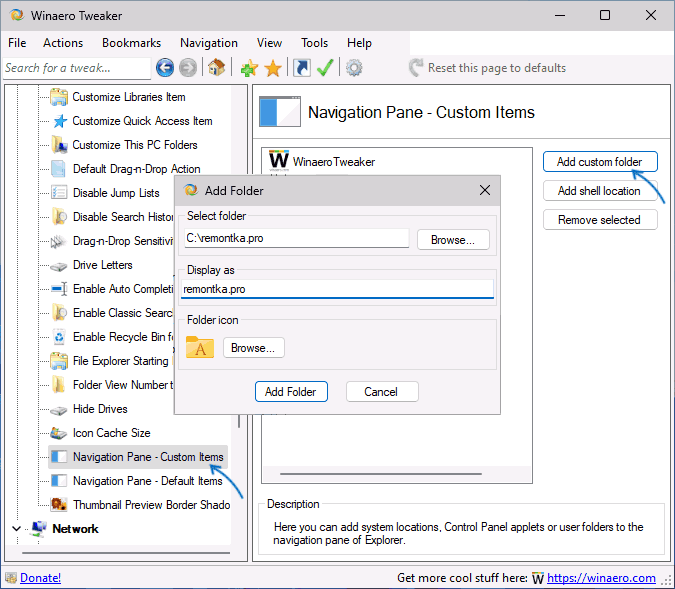
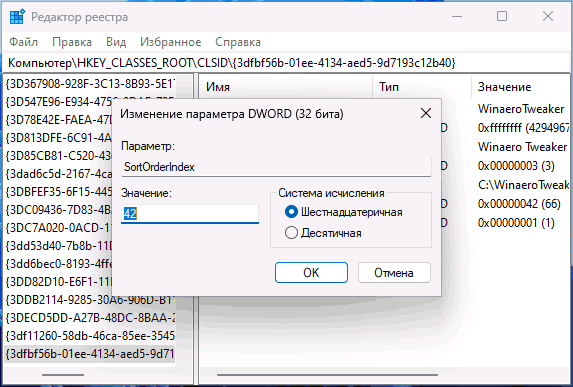
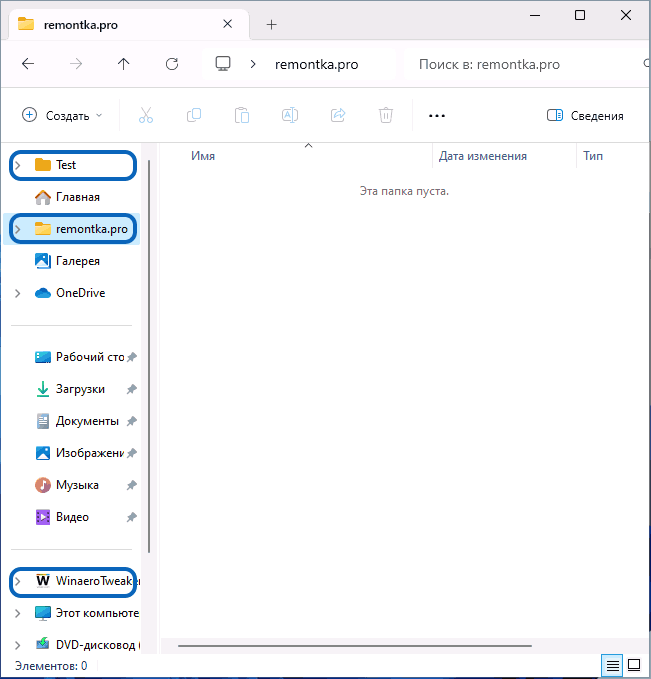
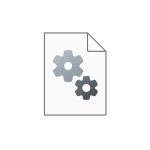 Пользователи Windows могут обнаружить файл gcapi.dll на рабочем столе, в папке «Загрузки» или в другом расположении на компьютере, причем часто причина его появления и назначение не ясны.
Пользователи Windows могут обнаружить файл gcapi.dll на рабочем столе, в папке «Загрузки» или в другом расположении на компьютере, причем часто причина его появления и назначение не ясны.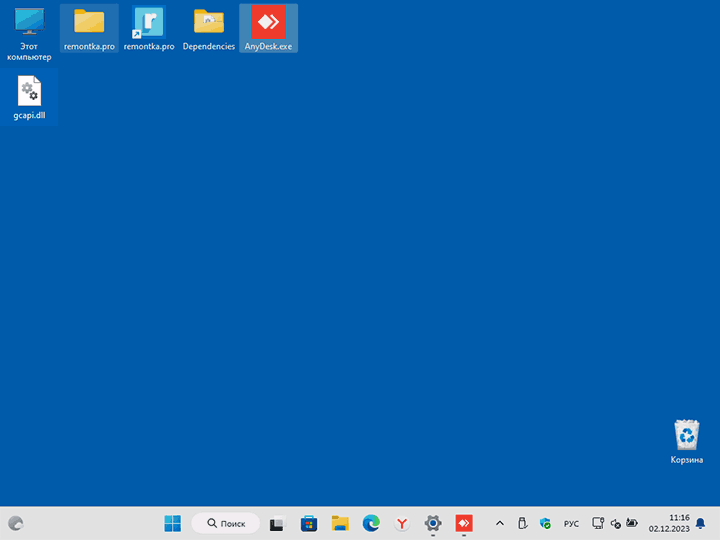
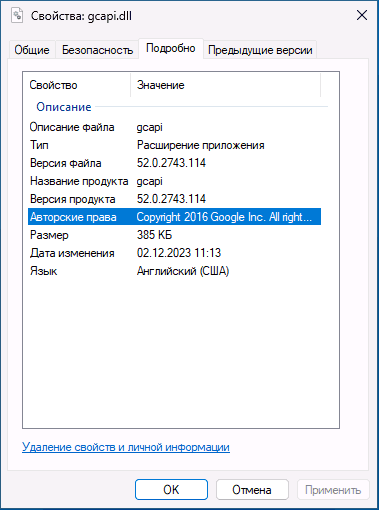

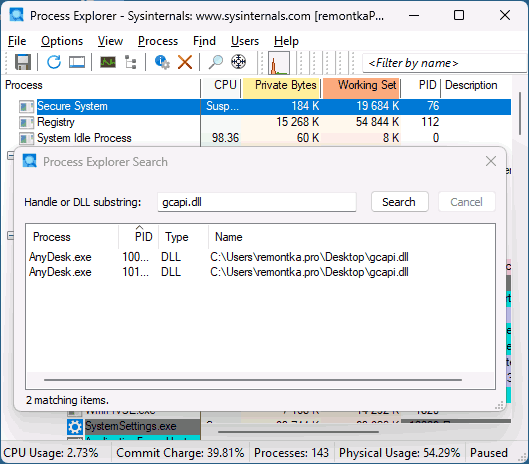
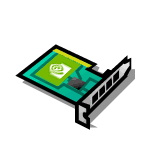 Начиная с версии драйвера 546.01 в Панели управления NVIDIA появилась возможность включения и отключения новой опции — CUDA Sysmem Fallback Policy, позволяющей настроить поведение функции System Memory Fallback.
Начиная с версии драйвера 546.01 в Панели управления NVIDIA появилась возможность включения и отключения новой опции — CUDA Sysmem Fallback Policy, позволяющей настроить поведение функции System Memory Fallback.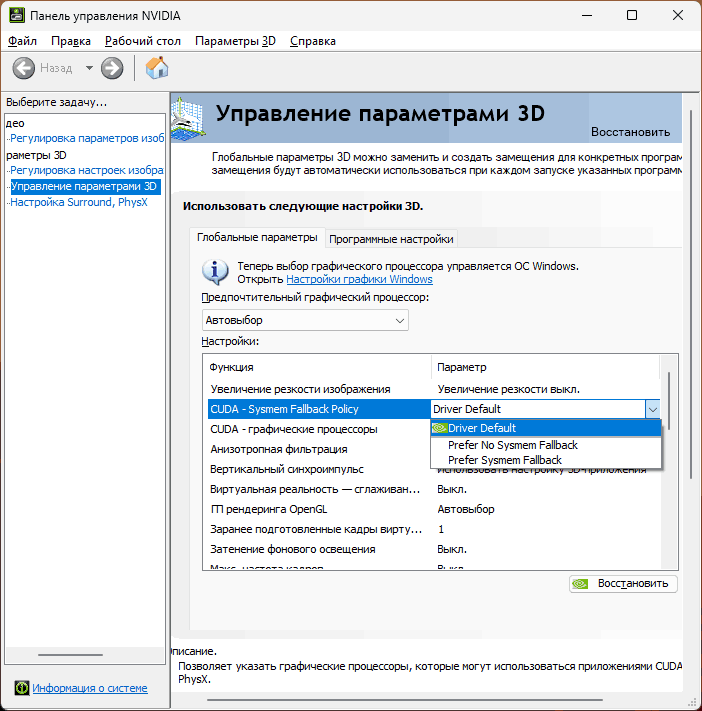
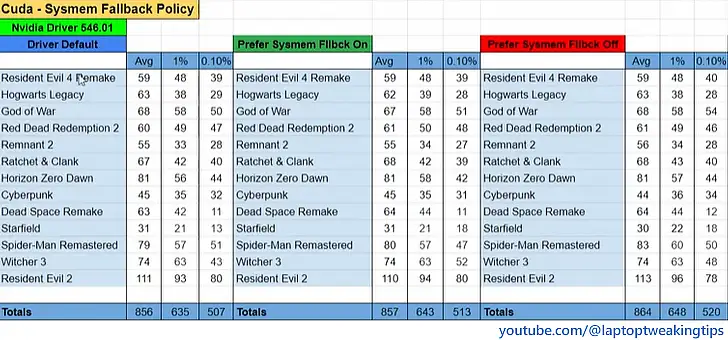
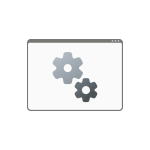 Некоторые пользователи могут обратить внимание на то, что «Служба репозитория состояний» вызывает высокую нагрузку на процессор, при этом не ясно ни назначение службы, ни причина использования ресурсов.
Некоторые пользователи могут обратить внимание на то, что «Служба репозитория состояний» вызывает высокую нагрузку на процессор, при этом не ясно ни назначение службы, ни причина использования ресурсов.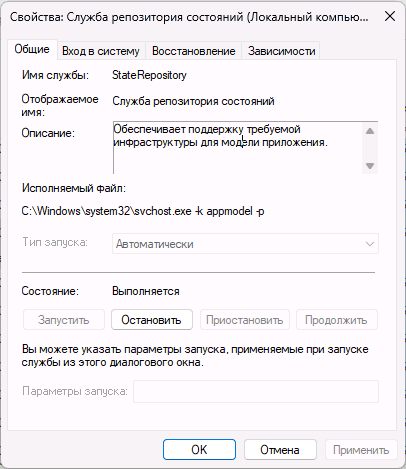
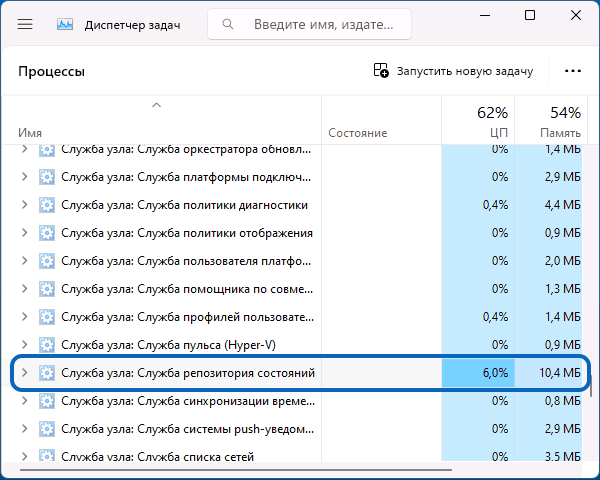
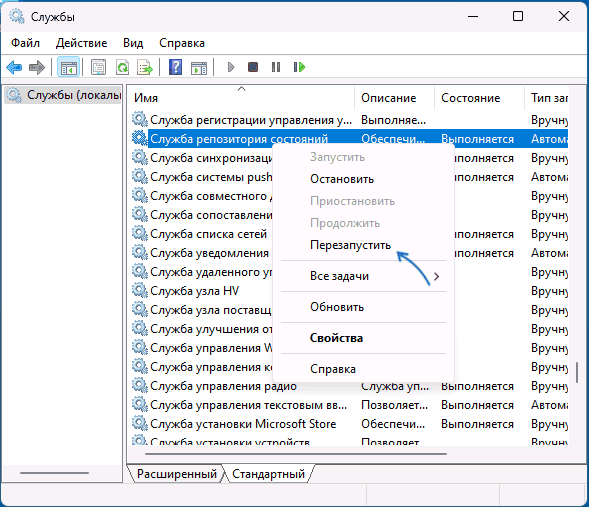
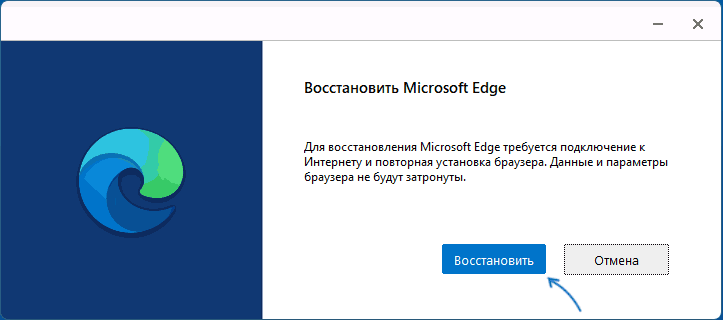
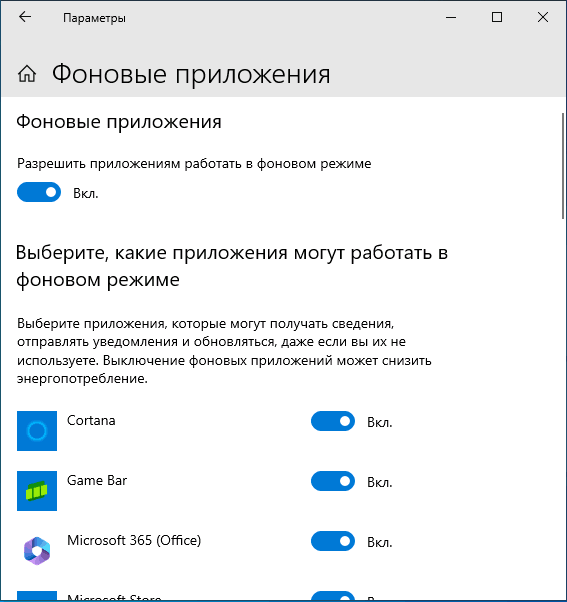
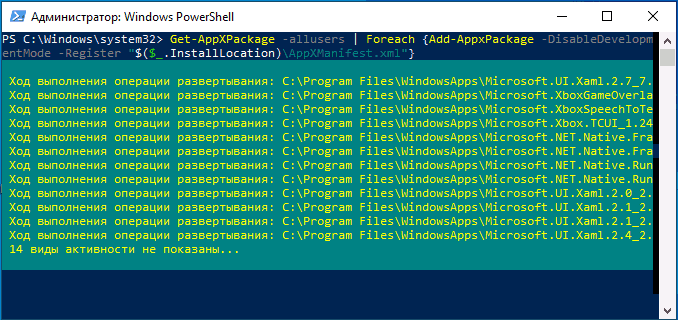
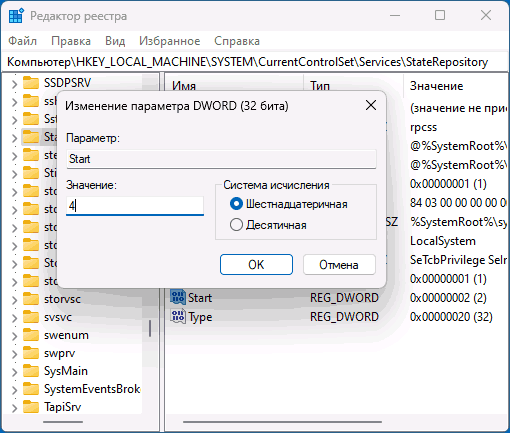
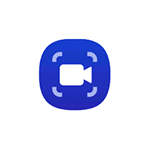 Многие производители ноутбуков и компьютеров имеют полезные фирменные приложения для различных задач, некоторые из которых вполне можно использовать и на устройствах других марок. Одна из таких программ — Samsung Screen Recorder, предназначенная для записи видео с экрана.
Многие производители ноутбуков и компьютеров имеют полезные фирменные приложения для различных задач, некоторые из которых вполне можно использовать и на устройствах других марок. Одна из таких программ — Samsung Screen Recorder, предназначенная для записи видео с экрана.